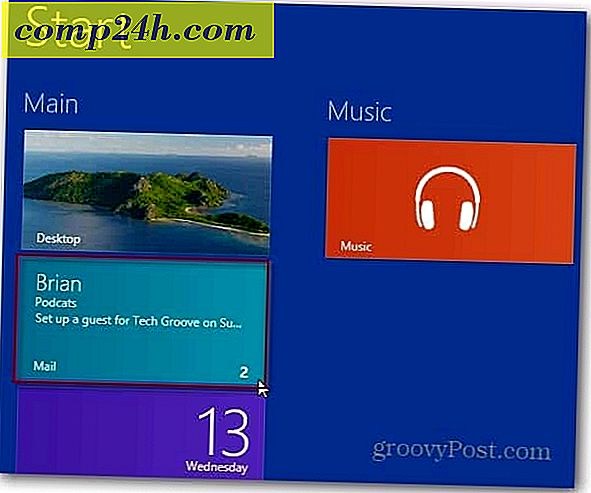Entfernen Sie Windows Defender von Vista Systemstart
 Kürzlich habe ich besprochen, wie man Windows Defender für Microsoft Vista deaktiviert. In diesem groovenden How To wird Schritt für Schritt gezeigt, wie Windows Defender aus dem Startvorgang von Windows Vista entfernt wird.
Kürzlich habe ich besprochen, wie man Windows Defender für Microsoft Vista deaktiviert. In diesem groovenden How To wird Schritt für Schritt gezeigt, wie Windows Defender aus dem Startvorgang von Windows Vista entfernt wird.
UPDATE - Seit ich diesen Artikel geschrieben habe, habe ich noch einen weiteren Artikel zum Thema geschrieben, der sowohl für Vista als auch für Windows Server 2008 funktioniert. Ich finde es auch etwas einfacher. Werfen Sie einen Blick darauf: Deaktivieren Sie den Windows Defender Service.
OK…. Zurück zu diesem Originalartikel ...
1. Klicken Sie auf die Schaltfläche Windows Start, geben Sie MSCONFIG in das Feld Suche starten ein, und drücken Sie die Eingabetaste

2. Klicken Sie auf die Registerkarte Start, scrollen Sie nach unten und überprüfen Sie Windows Defender Startup Item. Klicken Sie auf OK, um die Konfigurationsänderung zu speichern

3. Kein Neustart erforderlich. Klicken Sie auf Exist ohne Neustart

Zusätzliche Informationen (beim nächsten Start):
Windows Vista überwacht die Verwendung von MSCONFIG. Nach dem Neustart und der Anmeldung werden Sie von Vista aufgefordert, in einem Feld anzugeben, dass Sie vor Kurzem Änderungen vorgenommen und erläutert haben, wie Sie die Änderungen gegebenenfalls zurücksetzen können. Im Folgenden finden Sie meine empfohlene Antwort auf diese Vista System Configuration Prompt.
4. Aktivieren Sie das Kontrollkästchen Diese Meldung nicht anzeigen oder starten Sie die Systemkonfiguration nicht, wenn Windows gestartet wird, und klicken Sie auf OK

Alles erledigt! GROOVY :)
Tags: Client, Howto, Vista, Sicherheit, Windows Defender